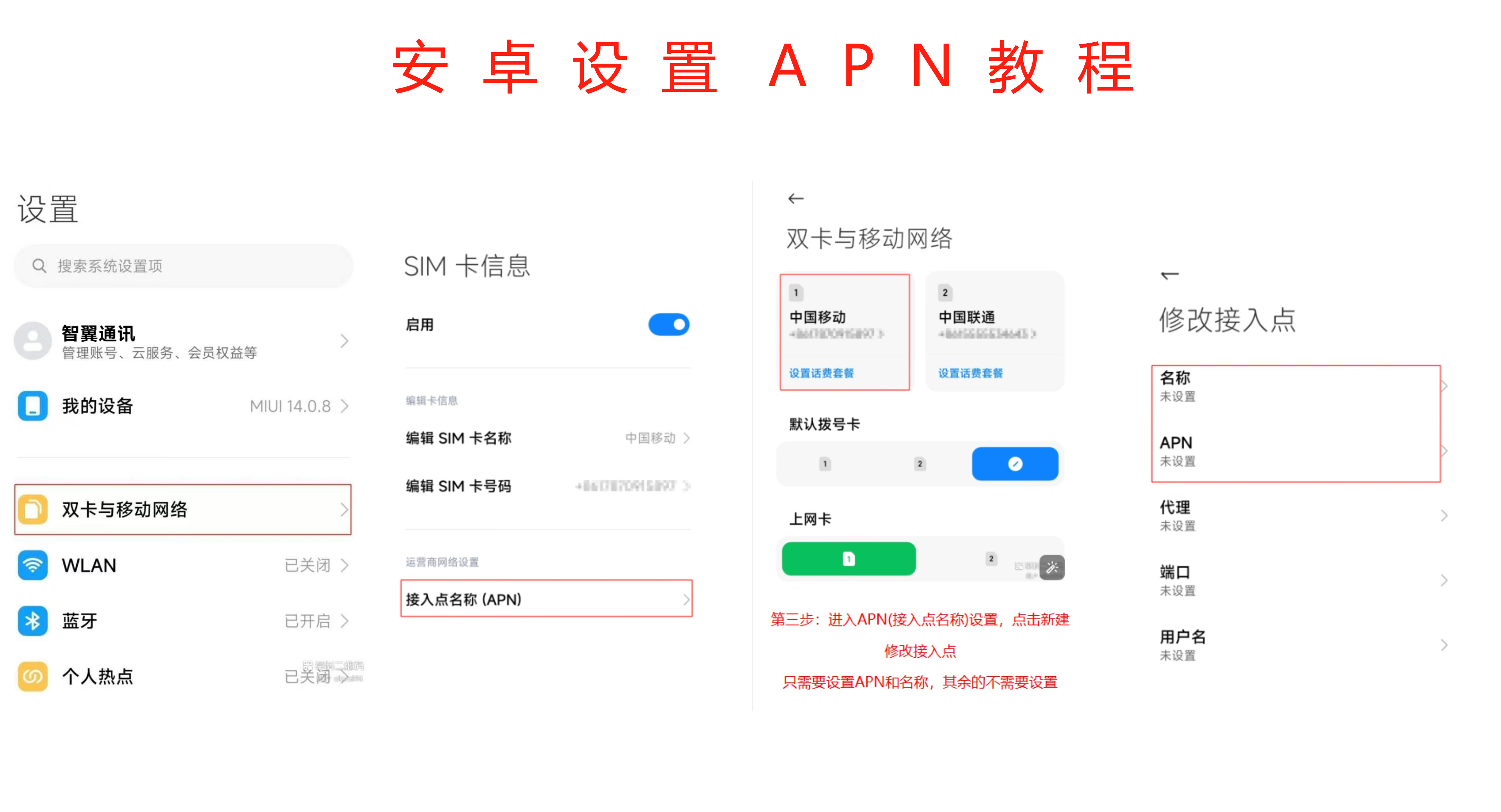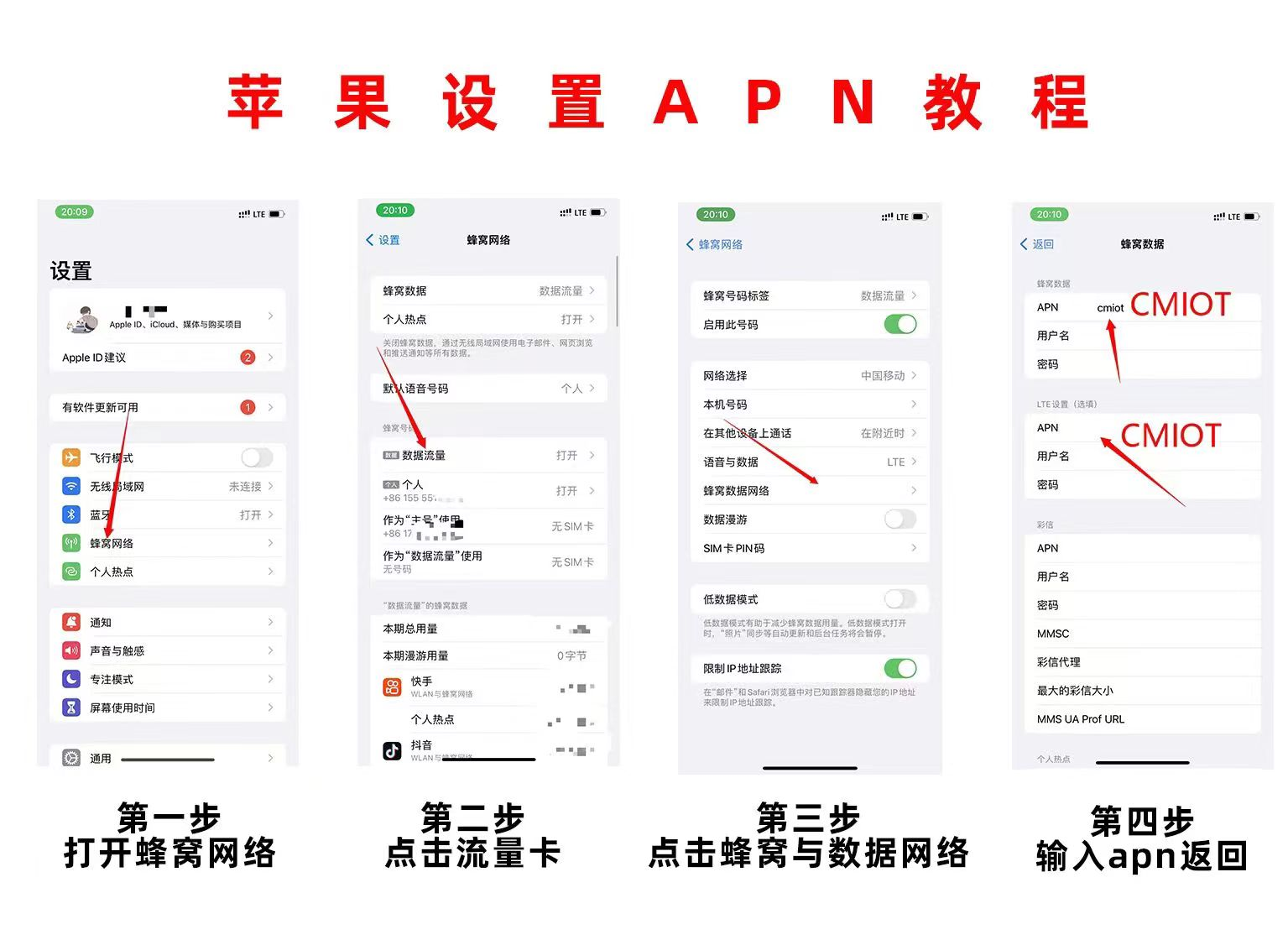🌻 APN(接入点名称)设置教程
由于运营商网络的限制,个别手机型号可能存在不兼容问题,如果您拿到卡后,充值后有信号但不能正常使用的,很有可能是手机端的APN设置有问题,请按以下教程进行设置APN测试一下!
APN设置教程
ps:接入名称和APN都需要更改,同时开启数据漫游
华为手机
设置→无线和网络→移动网络→接入点名称(APN)→打开接入点名称→点击右上角的三个点符号→“新建APN”→页面名称和APN统一填写(cmiot/scuiot/ctnet),其他的默认不填写→新建完成后,选中新建的APN→重启手机。
注:移动APN填写:cmiot、联通APN填写:scuiot1、广电APN填写cbnet
苹果手机
点击设置图标。→蜂窝移动网络→【蜂窝移动数据】后面的按钮向右滑动打开,接着点击【蜂窝移动数据选项】→将4G网络和数据漫游打开,返回上一步→将蜂窝移动数据APN统一填写(cmiot/scuiot/ctnet),,LTE的APN统一填写(cmiot/scuiot/ctnet)→人热点的APN统一填写(cmiot/scuiot/ctnet)→、返回到上一步,重启手机。
注:移动APN填写:cmiot、联通APN填写:scuiot1、广电APN填写cbnet
vivo手机
设置→双卡和移动网络→SIM卡信息与设置(选择你的流量卡)→接入点(APN)】→新增接入点→APN(在打开的页面名称和APN统一填写(cmiot/scuiot/ctnet),其他的默认不填写,点击右上角的确定按钮)→新建完成后,选中新建的APN→重启手机。
注:移动APN填写:cmiot、联通APN填写:scuiot1、广电APN填写cbnet
oppo手机
设置→双卡与移动网络→选择SIM信息下面的流量卡→点击【接入点名称】选项→在APN接入点页面点击右上角的【+】按钮,新建APN→在新建APN页面中输入名称和APN统一填写(cmiot/scuiot/ctnet)其他的默认不填写,点击右上角的确定按钮→新建完成后,选中新建的APN→重启手机。
注:移动APN填写:cmiot、联通APN填写:scuiot1、广电APN填写cbnet
小米手机
设置→选择双卡和移动网络→选择SIM信息下面的流量卡→【接入点名称(APN)】→【新建APN】→在新建APN页面中名称和APN统一填写(cmiot/scuiot/ctnet),其他的默认不填写,下方保存按钮→新建完成后,选中新建的APN→重启手机。
注:移动APN填写:cmiot、联通APN填写:scuiot、广电APN填写cbnet
一加手机
设置→【WLAN和互联网】→【SIM卡和移动网络】选项点击进入→选择双卡管理下面的流量卡→点击【接入点名称(APN)】选项→点击右上角的【+】按钮新建APN→新建APN页面中名称和APN统一填写(cmiot/scuiot/ctnet)其他的默认不填写,点击右上角的确定按钮→新建完成后,选中新建的APN→重启手机。
注:移动APN填写:cmiot、联通APN填写:scuiot1、广电APN填写cbnet
其他手机及上网设备
安卓系统设备APN设置:比如联通流量卡,你就可以这么设置:
设置-更多-移动网络-接入点(APN)-点一下:接入点,把接入点(也叫APN)改为scuiot 然后保存,就可以了。
注:移动APN填写:cmiot、联通APN填写:scuiot1、广电APN填写cbnet
由于机型和设备较多:这里就不一一解说,下图是一个机型的图片步骤,其他机型-配合文章上面的文字步骤填写